Jak włączyć czas oparty na sieci w Android Marshmallow
Możesz ustawić automatyczną lub ręczną datę i godzinę na telefonie z Androidem Marshmallow. Wybranie opcji ręcznej może dać ci elastyczność, jeśli twoje własne nawyki, praca lub preferencje wymagają innej godziny lub daty.
Niestety korzystanie z opcji ręcznego ustawiania czasu w Android Marshmallow może mieć niekorzystne skutki dla aplikacji i funkcji urządzenia łączących się z Internetem i polegających na synchronizacji czasu w celu weryfikacji informacji lub nawiązania połączenia. Jeśli masz problemy z aplikacją na urządzeniu i nie możesz ustalić, na czym polega problem, rozważ wykonanie poniższych kroków, aby włączyć czas sieciowy w telefonie z Androidem Marshmallow i sprawdzić, czy to rozwiązanie rozwiązuje problem doświadczasz.
Jak włączyć automatyczny czas dla Samsung Galaxy On5
Te kroki zostały wykonane na telefonie Samsung Galaxy On5 w systemie operacyjnym Android Marshmallow. Włączenie tej opcji umożliwia automatyczne ustawianie informacji o czasie i dacie przez urządzenie. Obejmuje to zmiany stref czasowych i aktualizacje czasu letniego.
Krok 1: Dotknij folderu Aplikacje .
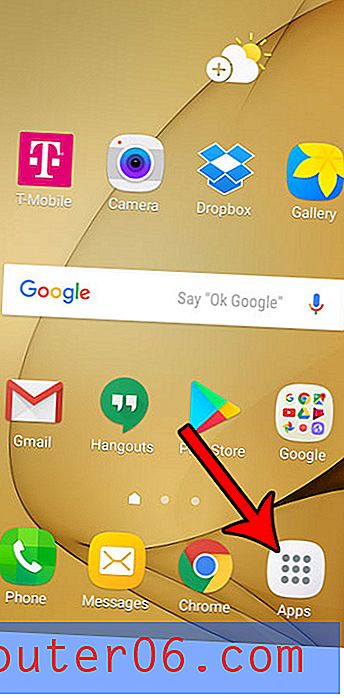
Krok 2: Wybierz ikonę Ustawienia .
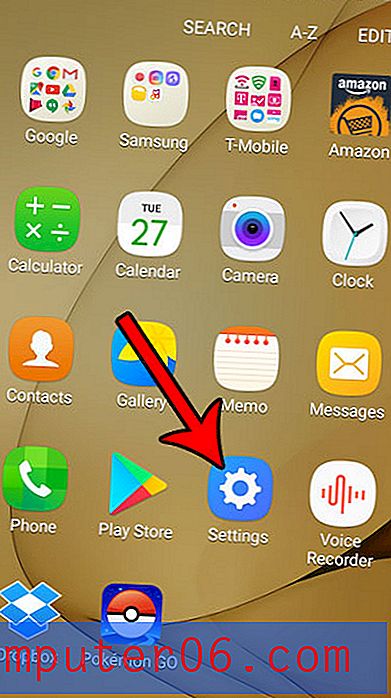
Krok 3: Przewiń w dół i dotknij przycisku Data i godzina .
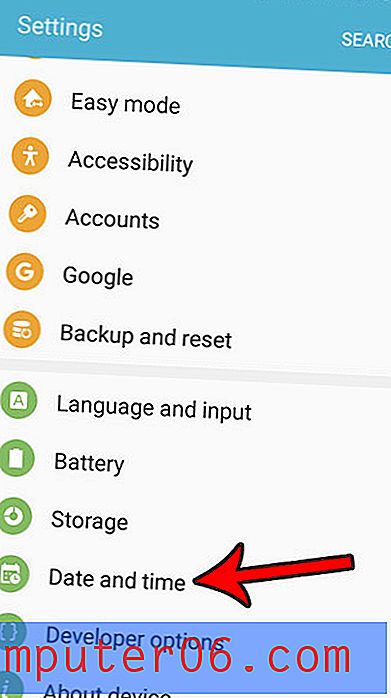
Krok 4: Dotknij przycisku po prawej stronie Automatycznej daty i godziny . Pamiętaj, że spowoduje to zniknięcie reszty ręcznych opcji daty i godziny z ekranu. Twój ekran powinien wyglądać tak jak na poniższym ekranie, gdy włączysz czas sieciowy na swoim telefonie z Androidem.
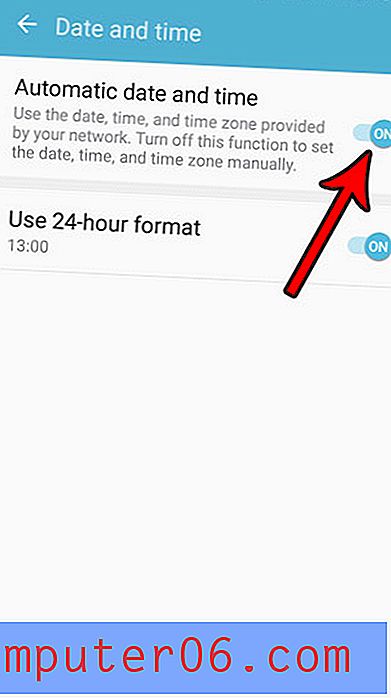
Czy masz limit miesięcznych danych komórkowych i prawie go osiągnąłeś? Dowiedz się, jak wyłączyć komórkową transmisję danych w Androidzie Marshmallow, aby telefon łączył się z Internetem tylko wtedy, gdy masz połączenie z Wi-Fi, co nie będzie wykorzystywać twoich miesięcznych danych.



